За пълна защита при използване на IPTV се препоръчва използването на VPN, можете да кликнете върху снимката по-горе, за да видите най-добрата VPN услуга за IPTV, както и да спестите 82% OFF.
Уверете се, че използвате най-добрата IPTV услуга от Силна IPTV за да извлечете най-доброто от вашата кутия Nvidia Sheild.
Добре, току-що сте получили нов лъскав Nvidia Sheild TV което трябва да признаем, че е най-добрият андроид tv кутия там досега по отношение на производителността и всичко останало, което може да направи, като например цялата щит гейминг страна на него и начина, по който всичко работи с него като BBC iPlayer, ITV player и др. за разлика от някои други устройства с Android на пазара.
Както и да е, нека се заемем с как да поставите IPTV на щита на Nvidia за да се възползвате максимално от него и да стриймвате любимите си канали.

СИЛЕН IPTV СЪВЕТ: Преди да тръгнете по този път, важно е да разберете, че тези приложения на трети страни не са били проверени от доверен източник.
Ето защо препоръчваме винаги да използвате a VPN който ще шифрова връзката ви с интернет, когато използвате тези различни APK файлове за поточно предаване и добавки.
Добавяне на приложението IPTV към щита на Nvidia
Ако имате IPTV абонамент от нас тогава можете да използвате нашето собствено приложение, което е напълно персонализирано за работа с нашата IPTV. Можете да изтеглите нашето приложение с помощта на приложение, наречено Изтегляне която можете да изтеглите от своя щит, след което следвайте ръководството Инсталиране на IPTV в кутията за IPTV като процесът е същият, както по-долу, но с по-малко стъпки и е наше собствено приложение.
Ако нямате абонамент от нас, какво чакате??? Не се притеснявайте, ние все още ви обичаме, затова ще ви кажем как да добавете най-доброто приложение за IPTV която е много подобна на нашата, на вашата щит.
Добре, след като включите щита, ще искате да кликнете върху червен кръг икона, наречена приложения и влезте във вашия Google Play Store След това кликнете върху малката лупа и тук щитът е отличен, можете просто да говорите с дистанционното и да кажете "IPTV Smarters Pro" и "Воала!" щитът на Nvidia ще ви донесе резултатите по-бързо от кариерата на Дейвид Мойс в Манчестър Юнайтед.
Както и да е, нека не се занимаваме с това...

Как да настроите IPTV Smarters Pro
Така че сега ще видите Приложение IPTV Smarters Pro така че е просто да щракнете върху него, след това да щракнете върху инсталиране и да изчакате приложението да се инсталира, след което да щракнете върху отворете.
Вижте как да инсталирате най-добрата IPTV приложение на вашата операционна система Ubuntu система
Сега ще се срещнете със скучните условия за ползване, просто превъртете до дъното на страницата и щракнете върху Приемам. Сега ще видите поле в горния десен ъгъл на екрана, в което се казва + ДОБАВЯНЕ НА ПОТРЕБИТЕЛ така че ще трябва да натиснете ОК, за да добавите Подробности за абонамента за IPTV.
Ако абонаментът ви е от нас, не би трябвало да четете това, тъй като трябва да сте кликнали върху връзката в началото на това ръководство. за това как да инсталирате нашето собствено приложение на вашия Sheild, но ако нямате абонамент от нас, сега имате 2 опции на екрана в зависимост от това кой е вашият доставчик.
Вижте Как да стриймвате ITV Hub на Firestick
Ако сте получили от доставчика си файл с IPTV плейлист M3U, можете да го добавите в щита си и да го отворите, като щракване върху Зареждане на плейлиста или файла/Url и след това да намерите изтегления m3u файл или ако вашият доставчик ви е дал URL АДРЕС НА M3U можете да го използвате, като кликнете върху горното поле.
Вижте Разходи за ITV Hub и ITV Hub+
За да бъдем честни, повечето доставчици използват Влизане с Xtream Codes API така че вероятно ще откриете, че това е начинът, по който ще го направите, и че е много по-лесно по този начин, а освен това вашите канали и VOD ще останат актуални, ако използвате тази опция.
След като кликнете върху Влизане с Xtream Codes API ще видите този екран по-долу.
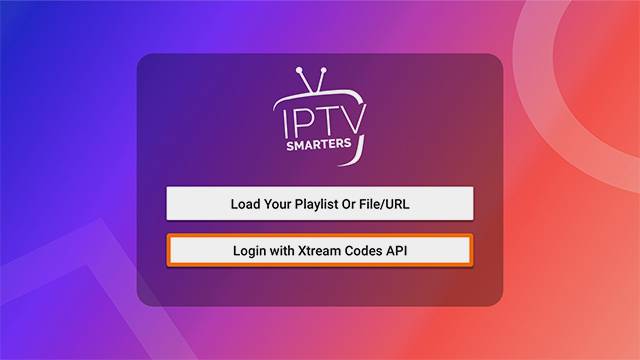
Тук е частта, в която ще трябва да въведете някои данни, така че ако поискате от доставчика си да ви IPTV потребителско име и парола и име на домейн и порт на сървъра ще получите цялата необходима информация, за да влезете тук и да започнете да гледате IPTV.
Ето един пример по-долу за някои данни за вход.
- Всяко име = IPTV
- Потребителско име = Джон
- Парола = преминаване
- URL = http://iptvserver.com:3000
Моля, обърнете внимание: Примерните данни, които използвахме, са след символа = и също така някои доставчици може да не използват потребителски порт., така че частта от URL адреса може да бъде нещо като http://iptvserver.com
След като сте направили горното, просто щракнете върху следващия и натиснете веднъж клавиша за връщане назад и сега щракнете върху последното поле ДОБАВЯНЕ НА ПОТРЕБИТЕЛ.
Вижте отговора на популярния въпрос, Как да се абонирам за IPTV Smarters
Ако всички ваши данни са били верни, ще видите, че тя влиза в системата и ви показва бяло поле, просто натиснете ОК на дистанционното управление и след това ще започне да изтегля канали, филми и други.
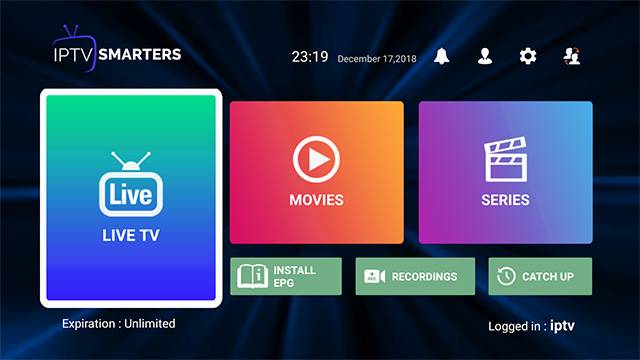
Преди да тръгнете и да да се отдадете на IPTV ще искате първо променете само 1 настройка така че нека да го направим.
Ще трябва да кликнете върху малката икона с колелца за настройки в горния десен ъгъл на екрана, след което отидете в Общи настройки и се уверете, че сте премахване на отметката за автоматично стартиране при зареждане иначе всеки път, когато вашият Nvidia Sheild ще се зареди това приложение и повярвайте ми, това може да стане досадно с течение на времето, така че най-добре е да премахнете отметката, след което кликнете върху запазване на промените.
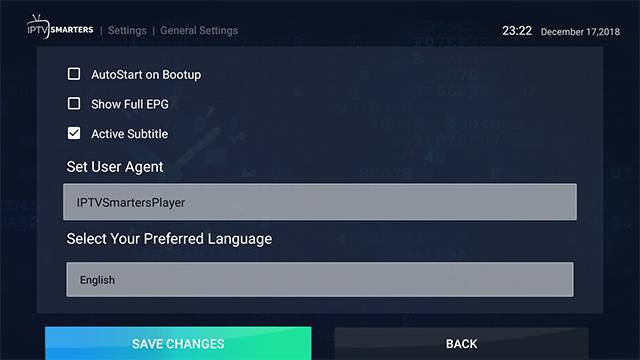
Също така, ако се нуждаете от родителски контрол, можете да щракнете върху полето за настройка на родителския контрол, да зададете парола и да я запазите.
Сега, ако искате да видите телевизионния справочник, можете да щракнете върху Инсталиране на EPG и така ще инсталирате телевизионния справочник.
Най-доброто телевизионно ръководство за IPTV телевизионни кутии
Истината е, че всички IPTV ТВ справочници може да бъде малко придирчив при всички приложения, независимо от това какъв доставчик използвате, така че ви предлагаме да използвате едно страхотно приложение за Android/АррІе, наречено TV Guide+ можете да го изтеглите от тук IPTV TV Ръководство
Приложението за смартфон и таблет има страхотен телевизионен справочник за всички канали и също така ви позволява да зададете известия, за да бъдете предупредени за всичко, което ви харесва, което е чиста функция.
Добре, това е то, току-що направихме вашия Nvidia Sheild TV още по-добър от преди, като ви показва как да инсталирате IPTV на него, за да излъчвате любимите си канали.
Ако това ви е помогнало, не забравяйте да дайте му дял да помага на другите да отключат чистата сила на своите щит кутия за телевизия докато се наслаждавате на най-добрия IPTV абонамент във Великобритания от Силна IPTV
Споделете това:
- Кликнете, за да споделите във Facebook (Opens in new window) Facebook
- Кликнете, за да отпечатате (Opens in new window) Отпечатване
- Щракнете, за да изпратите връзка на приятел (Opens in new window) Имейл
- Кликнете, за да споделите в LinkedIn (Opens in new window) LinkedIn
- Кликнете, за да споделите в Reddit (Opens in new window) Reddit
- Кликнете, за да споделите в X (Opens in new window) X
- Кликнете, за да споделите в Tumblr (Opens in new window) Tumblr
- Кликнете, за да споделите в Pinterest (Opens in new window) Pinterest
- Кликнете, за да споделите в Pocket (Opens in new window) Джобен
- Кликнете, за да споделите в Telegram (Opens in new window) Телеграма
- Кликнете, за да споделите в Threads (Opens in new window) Нишки
- Кликнете, за да споделите в WhatsApp (Opens in new window) WhatsApp
- Кликнете, за да споделите в Mastodon (Opens in new window) Мастодонт


